
A táblázatok nem mindig kell úgy nézni, mint egy tömör falfal. Megszakíthatja ezt a monotóniát úgy, hogy néhány képet ad hozzá a sejtekhez Google lapok .
Gyorsan helyezzen be egy képet egy cellába
A Google Lemezek valóban egyszerű módja annak, hogy beillesszék a képet egy cellába. Először menj https://docs.google.com/spreadsheets/ és nyissa ki a táblázatot. Most kattintson a táblázat minden üres cellájára, és menjen be a & gt; Kép.

Mivel célunk, hogy hozzáadjunk egy képet a kiválasztott cellában, válassza ki a "kép a cellában".
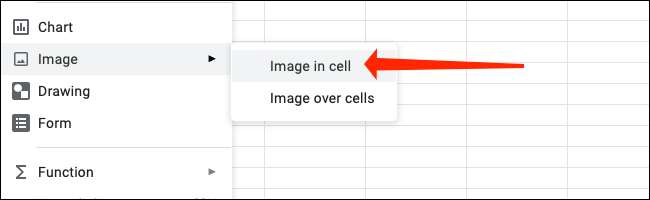
Ez megnyílik egy képválasztás felbukkan, sok lehetőséggel. Gyorsan sétálunk meg mindezen keresztül, hogy megválaszthatjuk az egyik legjobbat az Ön számára. Fájl feltöltéséhez a számítógépről kattintson a "Feltöltés" fülre.
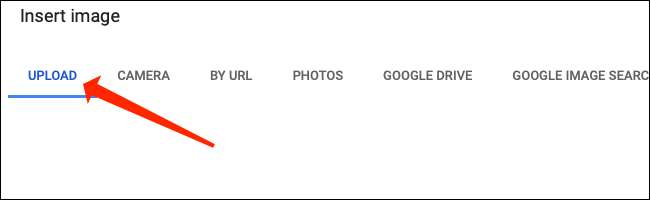
Most kattintson a kék "Tallózás" gombra, amely megjelenik a "Feltöltés" lap kiválasztása után.
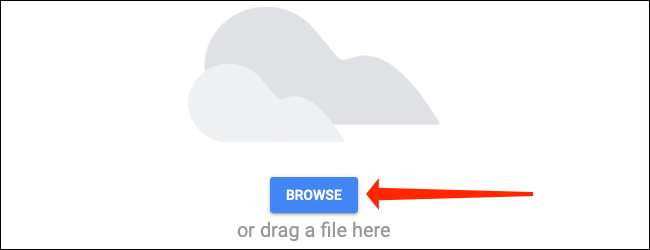
Mostantól könnyedén navigálhat a számítógép bármely fájljához, és kattintson duplán a kiválasztott cellára a Google lapokban.
A webkamera segítségével képet készíthet, kattintson a "Kamera" gombra.
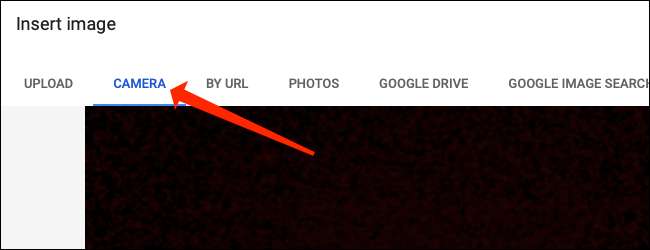
Hit a sárga fényképezőgép ikonjába a "Kamera" fülön, amikor készen áll a kép készítésére.
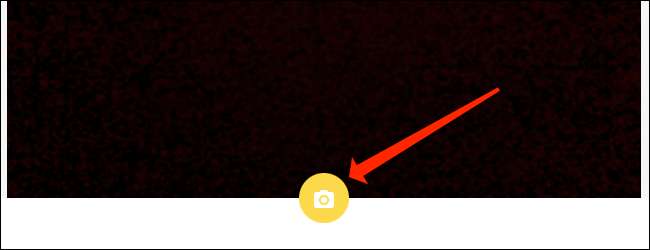
Ezután kattintson a "Beszúrás" gombra, amely a kamera ikonjának jobb oldalán található, hogy hozzáadja a képet a táblázathoz.
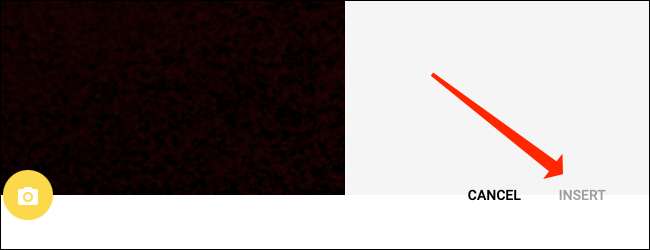
Kattintson az "URL" lapra, hogy importáljon egy képet az URL-címével.
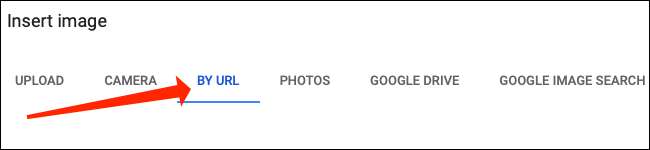
Illessze be a linket a szövegmezőbe az "URL" lapon.
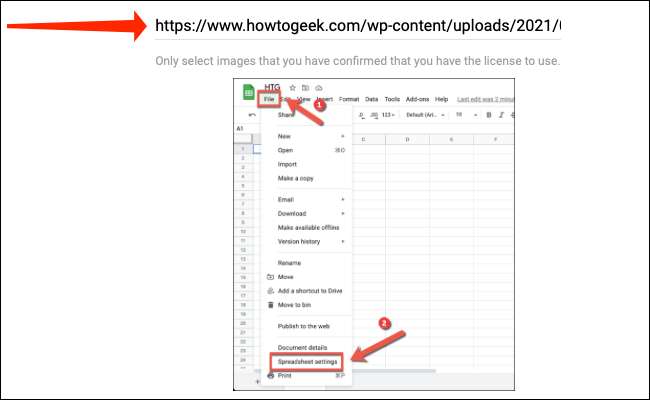
Miután ezt megtette, kattintson a "Kép behelyezése" gombra, hogy hozzáadja a lapot.
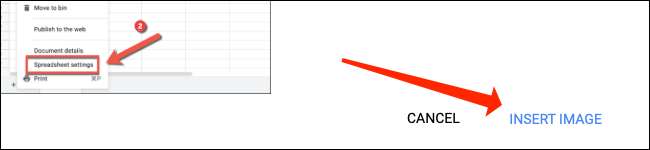
A "Fotók" lap lehetővé teszi, hogy a Google Fotókra mentett képeket válasszuk ki. Ha rákattint a „Képek”, akkor gyorsan megjelenik egy lista az összes tárolt fényképek Google Fotók.
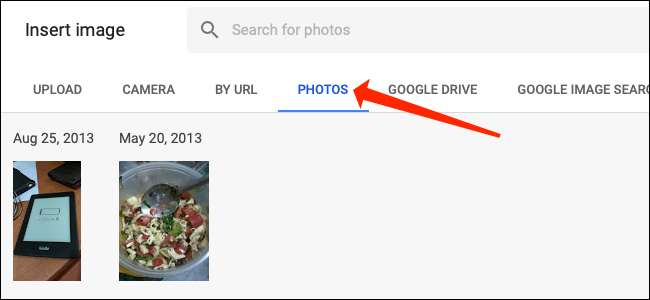
Kattintson bármelyik képre a "Fotók" fülről.
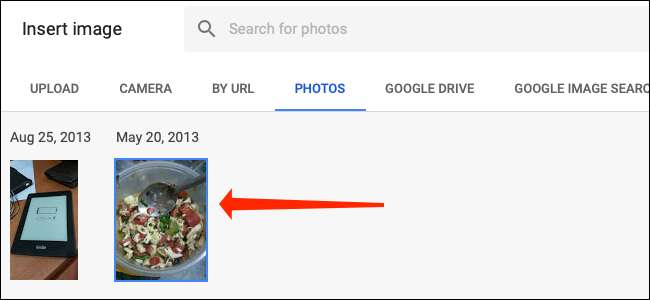
Ezután kattintson a Blue "Insert" gombra a pop-up alján, hogy hozzáadja a cellához.

Azt is megteheti, hogy a „Google Drive” fülre a képeket a felhő tároló fiók. Ha rákattint a "Google Drive" gombra, akkor ki kell választania a mappát, ahol az összes képet tárolta.
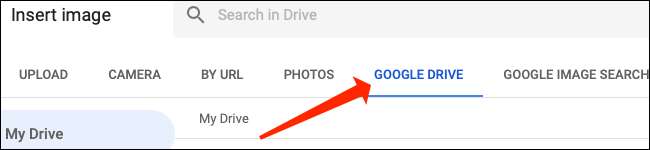
Miután ezt megtette, kattintson a fényképre, hogy kiválassza, majd nyomja meg a "Beszúrás" gombot a kiválasztott cellához.
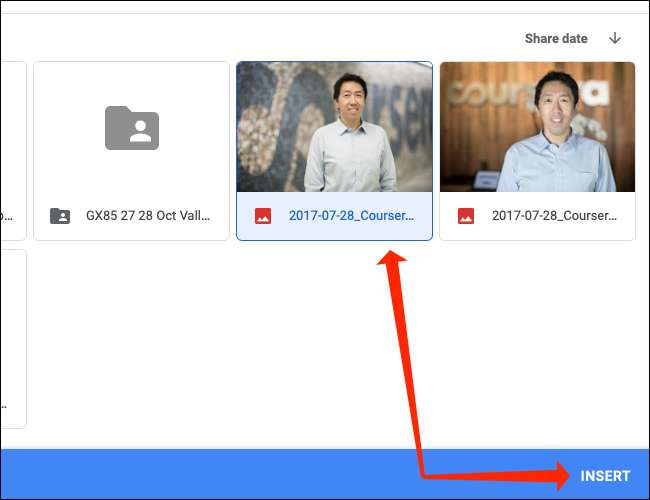
Végül kiválaszthatja a "Google Image Search" lehetőséget, és használja a "Képek keresése" szövegmezőt a tetején, hogy megjelenjen képeket az internetről. Bármilyen keresési lekérdezést írhat be itt, ahogyan a Google-keresésen szeretne.
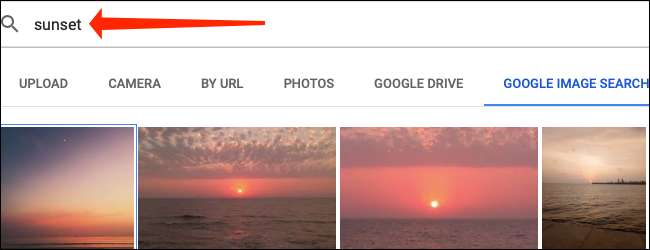
A következő lépés az, hogy kattintson a képre, amelyet kiválasztani szeretne, és végül elérheti a "Beszúrás" lehetőséget.
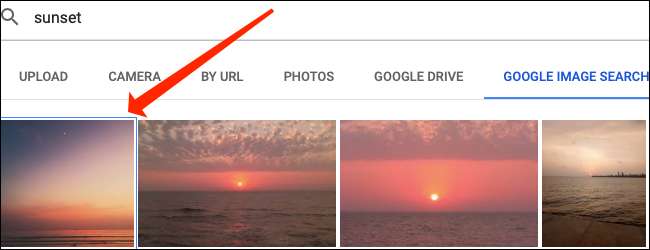
Ha ezt a módszert használja a Google lapok dokumentumához, a képek automatikusan a kiválasztott cellákba illeszkednek. A skálázás arányos, ezért nem kell aggódnia a képarány miatt.
Ha azonban a sejtek túl kicsiek, a képek alig láthatók, így be kell állítania a sejt méretét annak biztosítása érdekében, hogy a kép elég nagy legyen ahhoz, hogy megnézze.
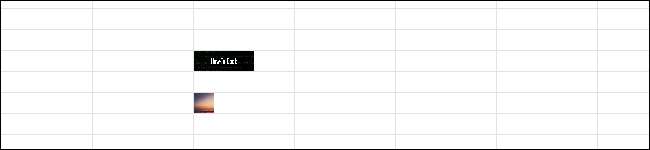
Könnyedén Ehhez mozgassa az egérmutatót a sáv felett vagy alatt a sor számát a bal szélső oldalán a táblázatot. Győződjön meg arról, hogy az egérmutató válik egy felfelé mutató nyíl ikonra, és húzza felfelé vagy lefelé, hogy állítsa a méret a sorban.
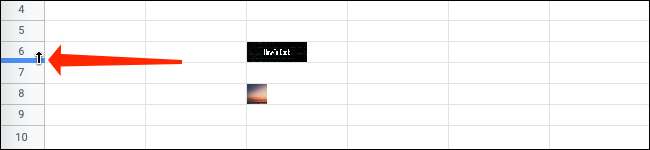
Hasonlóképpen, akkor húzza az egérmutatót a szeparátor két oszlop tetején a táblázatot. Az oszlopok jelölik ábécé Google Táblázatok. Miután az egérmutató vált egy jobb nyíl, kattintson, és húzza méretének beállításához az oszlop.

Mivel a méret a sejt növekszik vagy csökken , látni fogja, hogy a kép automatikusan mérlegeli a sejt méretét.

Használja a kép funkciót, hogy hozzáadjon egy képet egy cellához
A fényképek a funkció egy másik módja, hogy helyezze be a képeket a sejtek belsejében Google Táblázatok. Ez a módszer egy kicsit bonyolultabb, de további testreszabhatóságot is kínál, ha elengedi, hogy kiválasztja a kép méretét a cellában.
Először menjünk https://docs.google.com/spreadsheets/ és nyissa ki a táblázatot. Most válasszon egy sejt, és menj a fenti menüben a táblázatot, és keresse meg a Beszúrás & gt; Funkció & gt; Google.
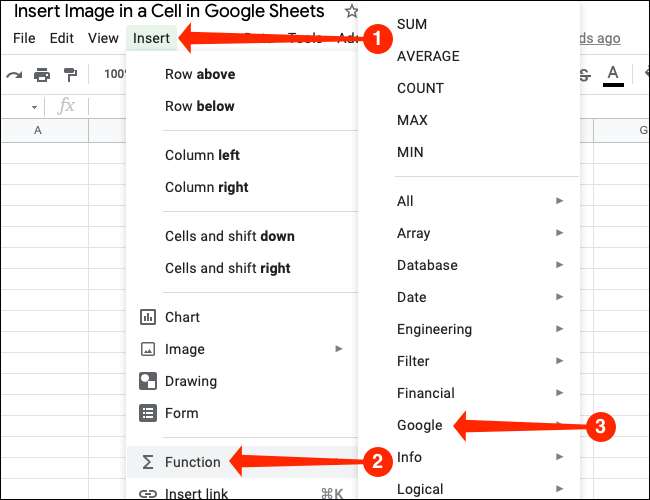
A képek belsejében lévő képek beillesztéséhez a Google lapokban kattintson a "Kép".
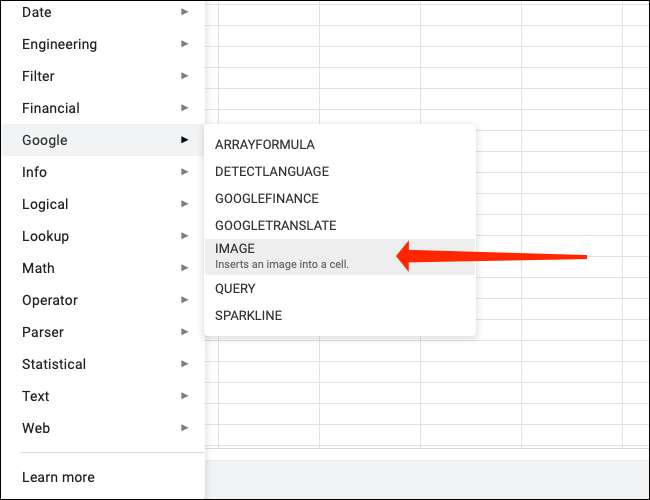
Megjelenik egy előugró ablak, amely megmutatja a képfunkció szintaxisát, és elmondja, hogy mit tartalmaz minden paraméter. A szintaxis úgy néz ki, mint ez:
= Kép (URL, [mód], [magasság], [szélesség])
Gyorsan nézzünk meg, mit jelentenek ezek a paraméterek, és hogyan kell használni őket. Az URL paraméter a legfontosabb, mivel a funkció megszakad, ha nem ad hozzá semmilyen értéket erre a paraméterre. A linket az internetről bármely képre másolhatja, és itt illessze be. Ha kép URL-t használ, győződjön meg róla, hogy az idézetjelekbe csomagol, mint ez:
= Kép ("https://www.howtogeek.com/wp-content/uploads/2018/08/new-design-social-coverphoto.png")
Megadhatja minden sejtben és illessze a szintaxis a képlet bár található, amely a menü és a ábécék jelző oszlop nevét.
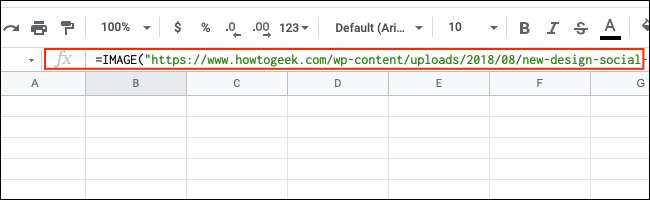
Ne feledje, hogy a Google lapok nem teszik lehetővé a Google Drive Linkeket a kép funkcióval. Egy másik dolog megjegyezni, hogy az SVG formátumú képek nem működnek ezzel a funkcióval.
Minden más paraméter opcionális, de nagyon hasznos, ezért gyorsan megmagyarázzuk, mit csinálnak. A [MODE] paraméter lehetővé teszi, hogy eldöntse a kép méretét, és csak négy érték közül lehet:
- 1: Ez átméretezi a képet, hogy automatikusan illeszkedjen a sejt méreteihez anélkül, hogy megzavarná a kép képarányát. Ez a méretezési mód alapértelmezés szerint van kiválasztva, és akkor automatikusan alkalmazzák, még akkor is, ha nem ad semmilyen értéket az [MODE] paraméterhez.
- 2: Ez megnyújtja vagy csökkenti a képet, hogy illeszkedjen a cellához, és meg fogja torzítani a képarányt.
- 3: Ez a méretezési mód az eredeti méretben tartja a képet. Nem változtatja meg a cella méretét a Google lapokban, így manuálisan be kell állítania a cella dimenzióit, hogy megjelenítse a teljes képet.
- 4: Ha egyéni méreteket szeretne használni a képhez, ez a méretezési mód, amelyet meg kell használnia.

Így használhatja az első három méretezési módot:
= Kép ("https://www.howtogeek.com/wp-content/uploads/2018/08/new-design-social-coverphoto.png", 1)
Az 1-es számot 2 vagy 3-val helyettesítheti a használni kívánt méretezési módtól függően. A negyedik méretezési mód használatához meg kell adni a magassági és szélességi paramétereket is. A képfunkció mérete a képpontok magassága és szélessége, és itt van egy példa a helyes szintaxisra:
= Kép ("https://www.howtogeek.com/wp-content/uploads/2018/08/new-design-social-coverto.png", 4, 1500, 500)
Ne feledje, hogy az 1.500 a pixelek szélessége, és az 500 pedig a magasság. Ebben a sorrendben használjuk, mert ez az, amit a Google Sheets szintaxis meghatározza.
Miután elsajátította ezeket a módszereket, a Google Lemezek belsejében lévő képek hozzáadása nagyon egyszerű lesz. Sok szerencsét!







